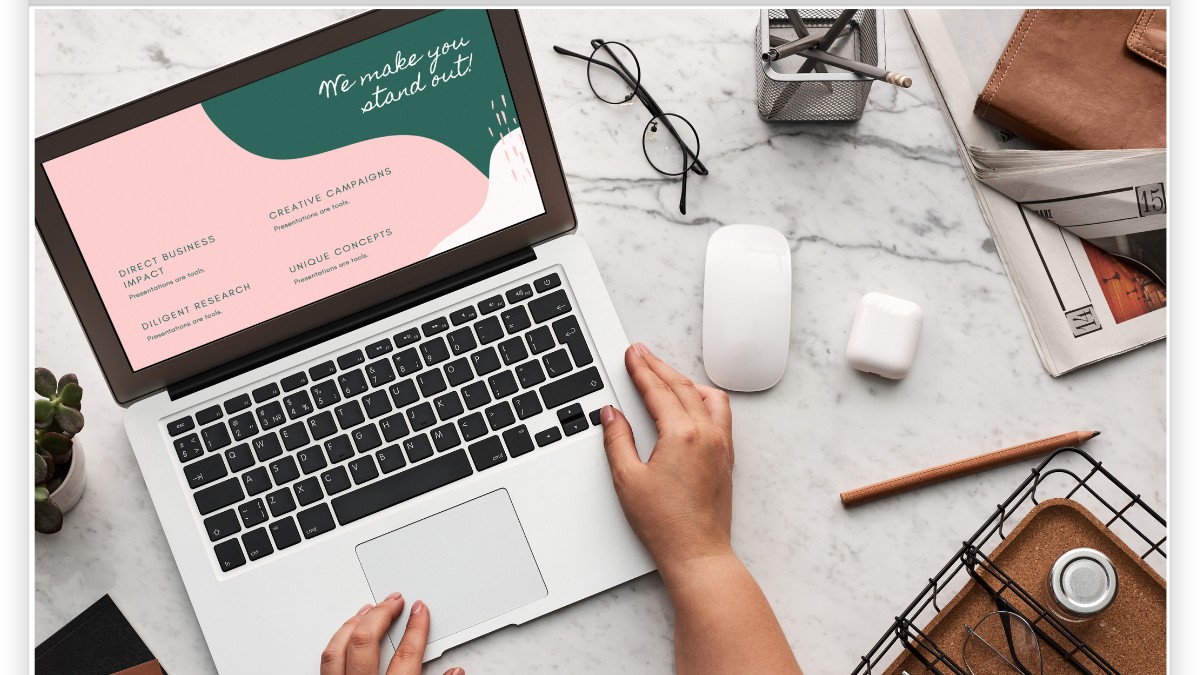Excel'de VBA Makro kullanarak özet listeler oluşturmanın detaylarına giriş ..
Excel'de Pivot Tablo Nasıl Yapılır?
3 Dakikada Ücretsiz Excel Seviyenizi Belirleyin!
Excel bilginizi test edin ve seviyenizi öğrenin. Ücretsiz Excel sınavına katılın!
Excel Sınavına Başla


 Eğitimler
Eğitimler  Üyelik Ücretleri
Üyelik Ücretleri Vidy
Vidy Kitaplar
Kitaplar Eğitmenler
Eğitmenler Bizi Tanıyın
Bizi Tanıyın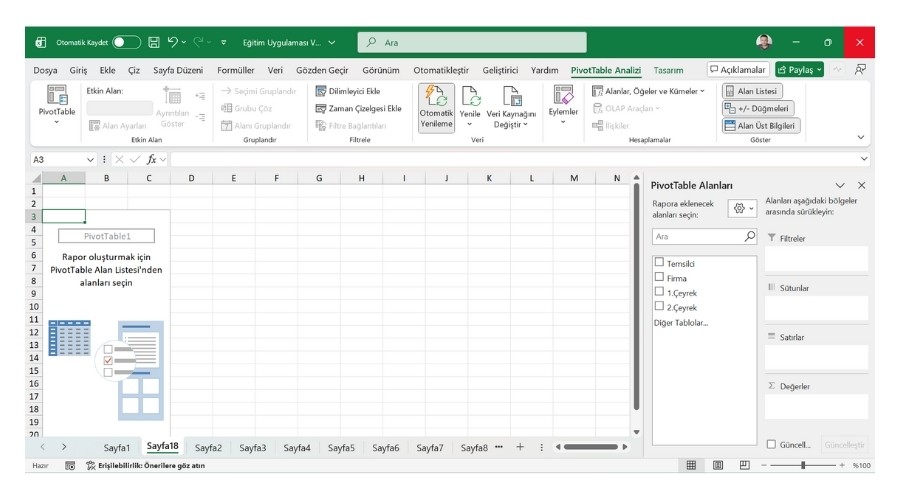










![[ENG]-Excel İle İş Dünyası Farkınızı Yaratın: INDEX (İndis) Fonksiyonu](https://vidoport.com/uploads/blog/vidoport-eng-excel-ile-is-dunyasi-farkinizi-yaratin-index-indis-fonksiyonu-5626585a24a8c60a.webp)